
アイコン着せ替え作成のアイコンホームでホーム画面カスタマイズ (総合 24767位)
価格 : 無料
App Store 評価 :

4.4 (評価数 : 4,811)
カテゴリー | マルチメディア (アプリケーション) |
バージョン | 1.6.0 |
App Store
更新日 | 2024/04/19 |
開発者 | Yournet |
対応機種 | iPhone(iOS 14.0以降)、iPod touch(iOS 14.0以降)、Apple Vision(visionOS 1.0以降) |
対応言語 |  日本語 日本語 |
サイズ | 59.2MB |
情報取得日 | 2025/12/13 |
| 
|
(評価数)
4,820
-
-
-
-
4,810
-
-
-
-
4.8K
評価数(左、棒グラフ)、総合順位(右、折れ線グラフ)
4,806
4,806
4,806
4,806
4,807
4,807
4,807
4,807
4,808
4,808
4,808
4,808
4,808
4,808
4,809
4,809
4,809
4,809
4,811
4,811
12/4
12/5
12/6
12/7
12/8
12/9
12/10
12/11
12/12
12/13
(順位)
24.6K
-
-
-
-
24.7K
-
-
-
-
24.8K
|
※画像をクリックすると拡大します。
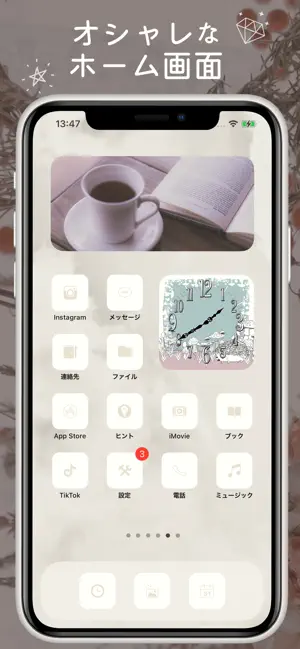
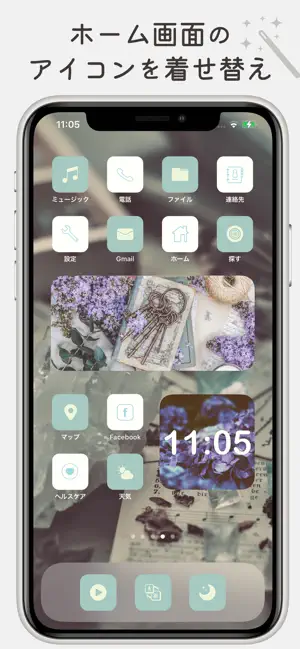
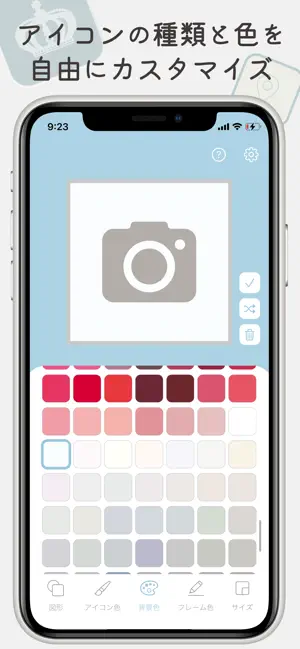

概要
おしゃれなホーム画面を作るならアイコンホームで決まり!
種類や色を組み合わせて、ホーム画面に設定するための可愛いアイコンを作っちゃおう!
アイコンの背景として写真フォルダの画像を設定することも可能
図形の大きさやフレームサイズが細かく調整できるので、楽しみながらおしゃれなホーム画面を作ることができます。
◆着せ替え
200枚以上のアイコン画像と250種類以上の色から、デザインや色を組み合わせてアイコンを作ることができます。
色やサイズの組み合わせは何万通りも!
さらにフォルダ内の写真を背景に設定できるので、カスタマイズは無限大です。
アプリデフォルトのアイコンでは物足りない、ホーム画面を変えて気分を上げたいという方にもおすすめです!
◆アイコンを作成する方法
1.図形タブから、起動したいアプリに合うアイコンを選択します
2.アイコン色タブから、アイコンの色を選択します
3.背景色タブから、アイコンの背景となる色を選択します
4.フレーム色タブから、枠の色を選択します
5.サイズタブから、アイコンの大きさと枠の大きさを設定します
6.画面右側のチェックボタンから、作成した画像を保存します
これで画像の作成は完了となります。
あとはショートカットアプリから、アイコンとアプリ起動の設定をするとホーム画面をおしゃれにすることができます。
◆作成したアイコンをホーム画面に設定する方法
1.ショートカットアプリを起動します
2.Appを開くアクションを追加します
3.起動するアプリを選択します
4.表示するアプリ名を設定します
5.アイコンホームで作成した画像をアイコンに設定します
6.追加ボタンを押すとホーム画面にアイコンが表示されます
※詳細はアプリ内のアイコン設定方法ページからご確認ください。
◆無料で何枚でも
アイコンホームは何枚でもアイコンを作ることができて、完全無料なので課金は不要です。
シンプルで使いやすいアイコンを作ってもよし、
流行りのペールカラーを使って淡くておしゃれなアイコンを作ってもよし、
推しの写真やメンバーカラーに統一したホーム画面を作ってもよし、
着せ替えたいホーム画面に合わせて何枚でもアイコンを作成できます。
プライバシーポリシーをよく読んでからご利用ください
https://sp.i-appli.net/media/policy.html
不具合があれば下記メールアドレスまでお問い合わせください
media@yournet-jp.com
レビュー
- めっちゃいい! めちゃくちゃ使いやすい!
でもいざアイコンを変えるときどうするのかを説明してほしい
いいところ
・種類豊富でいろいろなアプリが変えられる
・大きさなど細かなところを変えられる
悪いところ
・作ったものを保存する時に広告が出る
・作った後変える方法を説明してほしい
- ウェジェットって作れへんの? めっちゃいいアプリやけど、ウェジットが作りたいです!もし作れるんやったらやり方教えてください♪
- ・ めっちゃくちゃたのしいです
一覧に戻る ※タイトルロゴをクリックしても戻れます。

